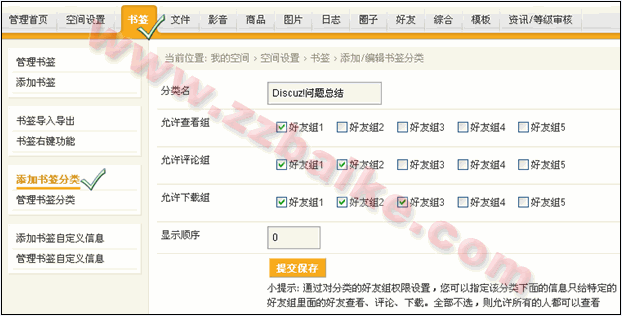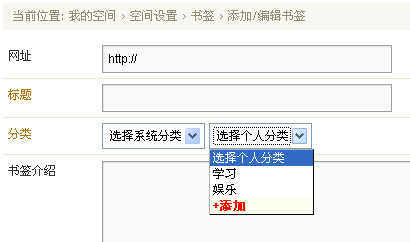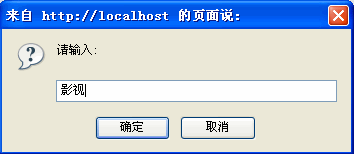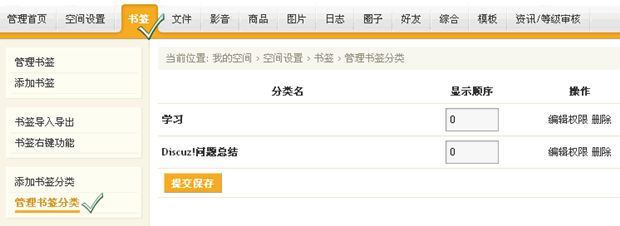X-Space 书签分类的添加和管理:修订间差异
来自站长百科
(新页面: '''一、书签分类的添加''' :个人空间后台 -> 书签 -> 添加书签分类,如图 1 所示: <div>[[{{ns:image}}:xs86.gif]]</div> :添加步骤: :1、填写“分类名...) |
Ahbaybface(讨论 | 贡献) 无编辑摘要 |
||
| 第1行: | 第1行: | ||
<span style="text-align:center; border:1px solid #000; float:right; padding:6px;"><strong>导航:</strong> [[X-Space 后台书签|上一级]] | {{template:X-Space导航}}</span> | |||
<div style="clear:both;"></div> | |||
'''一、书签分类的添加''' | '''一、书签分类的添加''' | ||
: | :个人[[空间]]后台 -> 书签 -> 添加书签分类,如图 1 所示: | ||
<div>[[{{ns:image}}:xs86.gif]]</div> | <div>[[{{ns:image}}:xs86.gif]]</div> | ||
:添加步骤: | :添加步骤: | ||
:1、填写“分类名”(必填); | :1、填写“分类名”(必填); | ||
: | :2、选择允许查看、评论和[[下载]]的好友组:通过对分类的好友组权限设置,您可以指定该分类下面的信息只给特定的好友组里面的好友查看、评论、下载。全部不选,则允许所有的人都可以查看(可选); | ||
:3、设置显示顺序(可选)。 | :3、设置显示顺序(可选)。 | ||
:添加好书签分类后我们就可以对其进行管理了。下面简单说下如何使用添加好的书签分类。 | :添加好书签分类后我们就可以对其进行管理了。下面简单说下如何使用添加好的书签分类。 | ||
| 第26行: | 第28行: | ||
[[category:X-Space后台书签]] | |||
[[category:X- | |||
2009年4月1日 (三) 10:53的最新版本
导航: 上一级 | 首页 | WordPress | MovableType | OBLOG | b2evolution | LifeType | Textpattern | Bo-Blog | SaBlog-X
一、书签分类的添加
- 个人空间后台 -> 书签 -> 添加书签分类,如图 1 所示:
- 添加步骤:
- 1、填写“分类名”(必填);
- 2、选择允许查看、评论和下载的好友组:通过对分类的好友组权限设置,您可以指定该分类下面的信息只给特定的好友组里面的好友查看、评论、下载。全部不选,则允许所有的人都可以查看(可选);
- 3、设置显示顺序(可选)。
- 添加好书签分类后我们就可以对其进行管理了。下面简单说下如何使用添加好的书签分类。
- 个人空间后台 -> 文件 -> 添加书签,如图 2 所示:
- 其中下拉区域即为我们刚才添加的书签分类。当然也可以在添加书签的时候直接添加书签分类,上图中点击红色的“添加”,将弹出如图 3 所示的对话框,填写分类名称后点“确定”即可添加完毕。
二、书签分类的管理
- 个人空间后台 -> 书签 -> 管理书签分类,如图 4 所示:
- 在这里可以对书签分类进行“编辑权限”和“删除”管理操作。